La nouvelle combinaison de capteur et d'objectif du Galaxy S9 est extrêmement performante, et le Galaxy S9+ va encore plus loin avec un téléobjectif dédié. Mais en photographie, les outils ne vous mènent que très loin - à un moment donné, la seule façon d'aller plus loin est de mieux utiliser ces outils avec de nouvelles connaissances (et beaucoup de pratique).
C'est là que nous intervenons: nous voulons vous aider à prendre de meilleures photos avec votre Galaxy S9 ou S9+, en commençant par les réglages les plus simples et en remontant jusqu'à l'utilisation de fonctionnalités plus avancées. Que vous utilisiez un ou tous ces trucs et astuces, vous prendrez de meilleures photos qu'auparavant.
Nettoyez l'objectif de votre appareil photo
Samsung a heureusement déplacé son capteur d'empreintes digitales de la position latérale insensée qu'il avait auparavant, mais le capteur de forme oblongue manque encore de séparation considérable par rapport à l'objectif ou aux objectifs de l'appareil photo directement au-dessus il. Cela signifie que vous êtes toujours susceptible de tacher l'objectif de votre appareil photo au fil du temps lorsque vous utilisez ce capteur d'empreintes digitales, en plus de la graisse et du grain généraux qu'il récupérera du reste de votre utilisation quotidienne.
La chose la plus simple que vous puissiez faire pour vous améliorer chaque photo que tu prends avec n'importe quel téléphone consiste simplement à nettoyer l'objectif de l'appareil photo. Vous n'avez pas non plus besoin d'apporter un chiffon en microfibre avec vous - essuyez simplement l'objectif avec le bord de la poche de votre chemise ou de votre pantalon. Tout sera mieux que de laisser l'impression que vous venez d'étaler un morceau de pizza dessus.
Personnalisez vos modes de prise de vue

Présentation de la nouvelle interface d'appareil photo de Samsung avec Oréo dispose d'un mécanisme de balayage intelligent pour basculer entre différents modes de prise de vue comme Auto, Pro, Super slow-mo et plus encore. L'une des meilleures parties à ce sujet est votre capacité à personnaliser l'ordre et le placement de ces modes, garder ceux que vous utilisez le plus près de Auto et laisser le reste plus loin ou complètement désactivé. Allez dans votre les paramètres de la caméra et recherchez "Modifier les modes de l'appareil photo" pour commencer. (Remarque: vous pouvez configurer les modes pour les caméras arrière et avant indépendamment.)
Une fois dans les paramètres, vous avez des cases à cocher sur le côté gauche pour désactiver complètement les modes individuels. Peut-être que vous ne voulez pas voir les modes Nourriture ou AR Emoji parce que vous jamais utilisez-les - facile à faire! Le seul que vous ne pouvez pas supprimer est Auto.
Sur le côté droit, vous pouvez utiliser ces flèches pour faire glisser les modes de prise de vue et choisir leur ordre. Notez que Auto sera toujours la valeur par défaut à laquelle votre appareil photo s'ouvre, de sorte que les modes de chaque côté de celui-ci seront juste un balayage dans les deux sens. Je garde Pro à gauche et Super Slow-mo à droite, flanqués de modes moins utilisés comme Panorama, Live focus et Hyperlapse.
Activer les lignes de grille du viseur
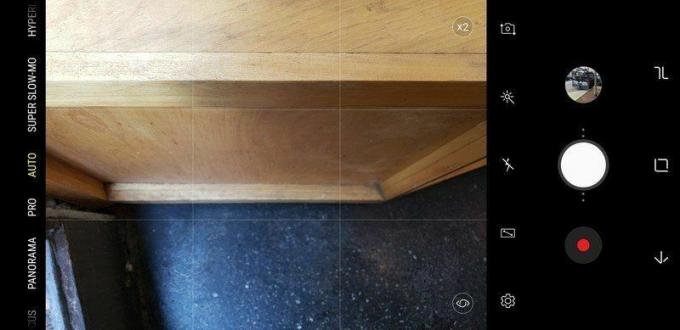
Chaque fois que quelqu'un veut un conseil rapide pour améliorer la photographie de son smartphone, je lui dis d'activer les lignes de grille du viseur. Ils vous aideront à aligner les horizons pour obtenir la perspective parfaite sur une photo (et pas seulement sur les photos de coucher de soleil !), mais vous aideront également à bien proportionner une scène pour qu'elle soit intrinsèquement belle. En ayant une simple grille sur votre viseur, vous pouvez régler votre sujet exactement là où vous le souhaitez et le positionner correctement pour que le reste de la prise de vue le complète.
Pour activer les lignes de grille du viseur sur le Galaxy S9, accédez au les paramètres de la caméra et faites défiler vers le bas pour trouver Lignes de grille. La plupart des gens bénéficieront de l'option "3 x 3", mais Samsung propose également un "carré" un peu étrange. option qui cadre simplement au centre du viseur sous forme de carré pour une composition de scène modérée aider.
Appuyez pour faire la mise au point lors de la prise de vue à f/1.5
L'ouverture physiquement réglable de l'appareil photo est une merveille d'ingénierie, et elle permet au Galaxy S9 de prendre de superbes photos en basse lumière à f/1,5 en laissant plus de lumière atteindre le capteur. Et l'appareil photo utilise en fait f/1.5 beaucoup plus souvent que vous ne le pensez, car Samsung définit le seuil pour passer à l'ouverture f/1.5 dans n'importe quelle condition de lumière ambiante inférieure à la lumière du soleil extérieure.
f/1.5 présente de nombreux avantages, mais la faible profondeur de champ peut être un inconvénient.
Le seul inconvénient de la prise de vue avec une ouverture aussi large est que le profondeur de champ est extrêmement peu profonde, ce qui signifie que la quantité de photo mise au point d'avant en arrière est très petite. Parfois, si vous prenez une photo de style macro, ou même un portrait, l'appareil photo peut faire la mise au point sur quelque chose que vous vous ne le voulez pas, et parce que la profondeur de champ est si faible qu'elle peut en fait rendre votre sujet doux ou défocalisé. Ainsi, lorsque vous prenez une photo et que vous pensez qu'elle semble molle ou floue, ne vous contentez pas de vérifier l'absence de taches sur l'objectif de votre appareil photo - vous pouvez le réparer lors de votre prochaine prise de vue.
La façon de résoudre ce problème avec certitude consiste simplement à appuyer sur la partie de la scène sur laquelle vous souhaitez que l'appareil photo se concentre avant de capturer. Ceci est extrêmement important dans les prises de vue macro où un point focal différent peut faire un énorme différence dans l'aspect de la photo. À condition que vous ne soyez pas trop près pour faire la mise au point, l'appareil photo se concentrera toujours sur le point sur lequel vous appuyez jusqu'à ce que vous déplaciez le téléphone et que vous recadriez entièrement.
Zoom à l'aide du déclencheur
L'un des éléments d'interface d'appareil photo les plus intelligents de Samsung est celui que vous ne savez pas jusqu'à ce que vous tombiez dessus: vous pouvez faire glisser le bouton de l'obturateur d'avant en arrière pour effectuer un zoom avant et arrière sur l'appareil photo. Cette fonction n'est pas si transparente indiquée par les deux points de chaque côté du déclencheur.
Lorsque vous tenez l'appareil photo en mode paysage, faites simplement glisser le déclencheur vers le haut (zoom avant) ou vers le bas (zoom arrière) jusqu'à ce que vous arriviez à l'endroit où vous voulez être, n'importe où entre le zoom 1X et 10X. En mode portrait, glisser vers la droite (zoom avant) ou vers la gauche (zoom arrière) accomplit la même chose. Sur le Galaxy S9+, il passera automatiquement à l'appareil photo secondaire (si la lumière le permet) pour tout ce qui dépasse 2X.
Vous ne voudrez plus jamais zoomer l'appareil photo d'une autre manière une fois que vous vous y serez habitué. C'est particulièrement utile lorsque vous utilisez l'appareil photo d'une seule main, vous n'avez donc pas à tâtonner pour toucher l'écran ou utiliser une touche de volume pour zoomer.
Conseils pour filmer au ralenti à 960 ips
Le Galaxy S9 introduit la vidéo au ralenti à très haute fréquence d'images, et tandis que Samsung le rend joli facile de passer à ce mode et de capturer, il y a quelques choses que vous devez garder à l'esprit lorsque vous utilisez 960 ips.
- La lumière est le facteur le plus important: En prenant une vidéo à près de 1000 ips, vous réduisez considérablement la quantité de lumière ambiante pénétrant dans ce capteur de caméra, qui, compte tenu de sa taille, a déjà du mal à obtenir suffisamment de lumière. Pour la meilleure vidéo à 960 ips, vous devez idéalement filmer à l'extérieur ou dans une pièce extrêmement bien éclairée. Ne soyez pas surpris si vous voyez une vidéo granuleuse et douce à 960 ips lors de la prise de vue dans tout sauf un éclairage absolument génial.
- Le mode "Auto" est généralement le meilleur: L'appareil photo vous permettra de passer en mode de capture "Manuel" où vous choisirez où ralentir la capture vidéo, mais comme la fenêtre de capture n'est que de 0,2 seconde, c'est incroyablement difficile à faire droite. L'utilisation du mode "Auto" pour le laisser capturer tout seul lorsqu'un mouvement est détecté dans la partie désignée de l'écran est généralement préférable pour ces prises de vue spectaculaires d'objets en mouvement rapide.
- Choisissez plusieurs prises ou une seule prise: Dans les paramètres de l'appareil photo, vous pouvez basculer entre la possibilité de prendre une rafale de super ralenti ou plusieurs dans le même clip. La prise unique est la plus facile à gérer et à éditer, mais la prise multiple est utile si vous ne voulez pas arrêter et démarrer un nouvel enregistrement pour chaque clip au ralenti que vous prévoyez de capturer.
- Modifier le clip après la capture: Même en mode de capture automatique, votre super ralenti peut ne pas se dérouler parfaitement comme vous le souhaitez. Mais ce n'est pas grave, car vous pouvez le modifier! Ouvrez simplement votre clip vidéo dans l'application Galerie de Samsung, et vous pouvez réellement couper et gérer les parties au ralenti ainsi que les morceaux de vidéo à vitesse normale. Vous pouvez également désactiver la superposition de musique générée automatiquement parfois incompatible sur les clips.
- N'ayez pas peur de descendre à 240 fps: 960 ips semble fantastique, mais il a des limites comme avoir besoin de beaucoup de lumière et ne produire qu'une résolution de 720p. Si vous n'avez pas besoin de cet effet dramatique d'un ralenti, vous pouvez passer à la régulier mode ralenti et capture à 240 ips, ce qui est encore très lent et vous permettra d'enregistrer beaucoup plus longtemps à une résolution plus élevée.
Appuyez et maintenez le bouton d'enregistrement pour prévisualiser la vidéo

Celui-ci est une autre fonctionnalité cachée que vous ne saurez pas à moins que quelqu'un ne vous le dise. À part le ralenti, il n'y a pas de mode "vidéo" dédié dans l'appareil photo Galaxy S9 - vous obtenez simplement un bouton d'enregistrement vidéo dans l'interface principale, juste à côté du bouton d'obturateur photo normal. Le problème est que les photos sont prises dans un rapport d'aspect 4:3, mais la vidéo est enregistrée à 16:9, donc lorsque vous appuyez sur ce bouton d'enregistrement, l'interface bascule, tout comme votre point de vue sur la scène.
Pour vous éviter d'avoir à éditer les premières secondes de chaque vidéo que vous prenez parce que vous recadrez votre prise de vue, appuyez et maintenez le bouton d'enregistrement vidéo lorsque vous souhaitez commencer à enregistrer une vidéo. Lorsque vous maintenez le bouton enfoncé, l'interface passe en mode "vidéo" et vous montre ce que vous allez réellement enregistrer - et quand vous libérer le bouton l'enregistrement commencera réellement.
C'est une petite chose, mais qui vous fera économiser de la frustration (et du temps de montage) avec chaque vidéo que vous enregistrez sur votre téléphone.
Suivez ces conseils et prenez de meilleures photos avec votre Galaxy S9 !
